- Backup dulu data yang ada di partisi yang mau dimerger atau digabung.
- Klik kanan [computer] pilih [manage]
- Pada jendela “computer management”, pilih [storage] kemudian pilih [disk management]. Disebelah kanan jendela tampak sederetan partisi yang telah ada.

- Klik kanan partisi yang mau di merger atau digabung, pilih [delete volume]. (dimaksudkan untuk menjadikan partisi tadi menjadi free space)

- Muncul konfirmasi delete volume. Jika data anda sudah di backup, maka pilih saja [yes], kalau belum klik [no] kemudian backup dulu data anda. dan ulangi lagi langkah-langkahnya.
- Sekarang partisi yang mau di merger atau digabung sudah menjadi free space.
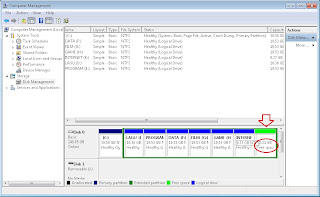
- Pilih partisi yang akan ditambah volumenya, kemudian klik kanan dan pilih [extend volume].

- Muncul wizard extend volume, klik [next].
- Muncul extend volume. Disini atur volume free space yang mau ditambahkan. Gambar dibawah menunjukkan semua free space ditambahkan. jika sudah klik [next]

- Muncul completing the extend volume wizard, klik [finish].
- Sekarang
partisi telah ditambahkan atau digabung, alias di merger, otomatis
volumenya bertambah sesuai dengan free space yang ditambahkan.

Selesai … semoga bermanfaat bagi sahabat syahidacomputer.
Untuk pengguna windows xp, gunakan software partisi seperti :
NPMPortable.exe,
eazeus partition manager .zip,
Ranish Partition Manager
Untuk pengguna windows xp, gunakan software partisi seperti :
NPMPortable.exe,
eazeus partition manager .zip,
Ranish Partition Manager
Related search :
cara menggabungkan partisi windows 7, partisi digabung, merger partisi windows 7, mengurangi jumlah partisi windows 7, menggabungkan partisi menjadi satu, menghapus partisi windows 7, volume partisi, free space, computer management